दोस्तो WhatsApp par photo kaise bheje यह तरीका काफी आसान है. हाँ अगर आप नए है और अभी-अभी whatsapp पर id बनाये है. तो आपको पहले यह जान लेना चाहिए कि, व्हाट्सएप पर फ़ोटो वीडियो या दूसरी media file कैसे भेजे या share करे. दोस्तो whatsapp एक ऐसा social networking app है, जिसका use बाकी social app से सबसे अधिक किया जाता है. क्योंकि whatsapp पर हमें chatting करने के अलावा और भी कई features मिलते हैं, और इसे use करना भी काफी आसान है.
Mobile से whatsapp पर photo भेजने के लिए एक से अधिक तरीके हैं. आप चाहे तो whatsapp के application में जाकर फ़ोटो को send कर सकते है, या फिर अपने phone के gallery से भी भेज सकते है, या फिर file manager में जहाँ भी वह photo हो जैसे internal या external memory में जाकर भी उस photo को select कर अपने friend को share कर सकते हैं.
इसके अलावा किसी ने आपको photo भेजी हो, या आपने कोई whatsapp group join किया हो. और वहाँ पर आए हुए photo video या दूसरी type की media file को भी आप दूसरों के साथ share कर सकते है. तो इन सबका process काफी आसान है, और लगभग same ही है एक बार यह तरीका सिख जाते है तो आगे आपके लिए काफी आसान हो जाएगा.
(1). पहला तरीका - Whatsapp App से
Step - 1 इस तरीके में आपको simple पहले whatsapp app open कर लेना है.
Step - 2 अब whatsapp में अपने उस friend की id को open करें जिसे भेजना चाहते हैं. अगर आप उससे पहले भी chat कर चुके हैं, तो उसका नाम या number आपके chat list में होगा जैसे नीचे image में देख सकते हैं.
अगर chat list में नहीं है और आपको पता नहीं कि कैसे उसके whatsapp id ढूंढे, तो इससे इसके लिए app में ऊपर एक search icon होगा उस पर क्लिक करें. और उसका mobile number या name type करें. ऐसा करने पर उसकी आईडी सामने आ जाएगी, लेकिन वह तभी आएगी जब आपने उसका नंबर अपने mobile में save किया होगा. और उसी number से उसकी व्हाट्सएप आईडी बनी होगी तो. अब उसकी id को open कर ले.
Step - 3 नीचे आपको photo send करने के लिए दो option मिलते हैं. पहला paper clip icon और दूसरा camera icon दोनों का तरीका अलग-अलग है.
Paper Clip Icon -
1) तो सबसे पहले paper clip icon पर क्लिक करे.
2) इसके बाद आपके phone की gallery open हो जाएगी. फोन में जितने भी photo video होगी वह सब देखेगी. तो आपको जिसे भेजना है उसे क्लिक करें, आप चाहे तो एक से अधिक photo भी भेज सकते हैं. जिसके लिए photo को कुछ second तक दबाये रखे, ऐसा करने पर image पर √ write का mark लग जाएगा, फिर बाकी फोटो को टच करने करते जाए. अब ok पर click करे.
3) अब यहां पर image के नीचे add a caption का option होगा, आप चाहे तो उसमें कुछ लिख सकते है. जो photo के ऊपर depend करेगा, या आपकी इच्छानुसार भी लिख सकते है
अब side में share icon होगा उसपर क्लिक करे.
4) अब आप देखेंगे कि वह photo आपके friend के पास चली गई है. photo successfully गया है या नहीं यह confirm करना चाहते है तो फोटो के नीचे देखे time के पास √ write का मार्क लगा होगा. इसका मतलब वह पहुंच चुका है, जो video या ज्यादा mb की file भेजते समय थोड़ा time लगता है.
Camera Icon -
इस तरीके में आप सीधे अपने mobile के camere से photo लेकर send कर सकते है. तो यह आपके जरूरत पर depend करता है, की आप कौन सा photo तुरंत खींच कर अपने friend या किसी और को दिखाना चाहते है.
1) तो इसके लिए पहले camera icon पर click करे. अब photo and video access करने के लिए continue पर क्लिक करें. फिर capture/ record करने के लिए allow करे.
2) अब आपके फोन का कैमरा on हो जाएगा. तो simple photo लेने के लिए नीचे एक गोल circle होगा उसपर क्लिक करे.
3) अब बाकी पहले जैसा ही method होगा, जैसे add a caption जिसमे फ़ोटो के नीचे कुछ लिख सकते है. उसके बाद share icon पर क्लिक करें. इसके बाद वह photo successfully send हो जाएगा.
तो यह था whatsapp app में जाकर paper clip icon और camera icon की मदद से फ़ोटो भेजने का तरीका.
दूसरा तरीका - भेजे हुए फ़ोटो को दूसरों को भेजना
व्हाट्सएप पर जब आप किसी को photo भेज रहे हैं, तो जरूरी है कि आपको भी कोई image भेजेगा. तो हो सकता है आप एक से अधिक लोगो से chat करते हो, तो किसी और का फोटो किसी और के पास भेजना चाहते है, तो इसका process भी काफी simple है.
Step - 1 सबसे पहले किसी friend की id या group को open करले जिसमे से photo भेजना है.
Step - 2 अब उस photo को कुछ second तक दबाये रखे. अब ऊपर से write share icon पर क्लिक करें.
Step - 3 अब यहां जिनसे chat करते है उसकी लिस्ट दिखाई देगी. तो जिसको send करना है उसकी id पर क्लिक करे. या chat list में उनका number नही है तो ऊपर से search icon पर क्लिक कर number ढूंढ कर शेयर आइकॉन पर क्लिक करें.
तो इस तरह आप किसी और के भेजे हुए photo video को किसी और के पास भेज सकते है.
Mobile से whatsapp पर photo भेजने के लिए एक से अधिक तरीके हैं. आप चाहे तो whatsapp के application में जाकर फ़ोटो को send कर सकते है, या फिर अपने phone के gallery से भी भेज सकते है, या फिर file manager में जहाँ भी वह photo हो जैसे internal या external memory में जाकर भी उस photo को select कर अपने friend को share कर सकते हैं.
इसके अलावा किसी ने आपको photo भेजी हो, या आपने कोई whatsapp group join किया हो. और वहाँ पर आए हुए photo video या दूसरी type की media file को भी आप दूसरों के साथ share कर सकते है. तो इन सबका process काफी आसान है, और लगभग same ही है एक बार यह तरीका सिख जाते है तो आगे आपके लिए काफी आसान हो जाएगा.
व्हाट्सएप पर फोटो कैसे भेजा जाता है (how to send photo on whatsapp)
(1). पहला तरीका - Whatsapp App से
Step - 1 इस तरीके में आपको simple पहले whatsapp app open कर लेना है.
Step - 2 अब whatsapp में अपने उस friend की id को open करें जिसे भेजना चाहते हैं. अगर आप उससे पहले भी chat कर चुके हैं, तो उसका नाम या number आपके chat list में होगा जैसे नीचे image में देख सकते हैं.
अगर chat list में नहीं है और आपको पता नहीं कि कैसे उसके whatsapp id ढूंढे, तो इससे इसके लिए app में ऊपर एक search icon होगा उस पर क्लिक करें. और उसका mobile number या name type करें. ऐसा करने पर उसकी आईडी सामने आ जाएगी, लेकिन वह तभी आएगी जब आपने उसका नंबर अपने mobile में save किया होगा. और उसी number से उसकी व्हाट्सएप आईडी बनी होगी तो. अब उसकी id को open कर ले.
Step - 3 नीचे आपको photo send करने के लिए दो option मिलते हैं. पहला paper clip icon और दूसरा camera icon दोनों का तरीका अलग-अलग है.
Paper Clip Icon -
1) तो सबसे पहले paper clip icon पर क्लिक करे.
2) इसके बाद आपके phone की gallery open हो जाएगी. फोन में जितने भी photo video होगी वह सब देखेगी. तो आपको जिसे भेजना है उसे क्लिक करें, आप चाहे तो एक से अधिक photo भी भेज सकते हैं. जिसके लिए photo को कुछ second तक दबाये रखे, ऐसा करने पर image पर √ write का mark लग जाएगा, फिर बाकी फोटो को टच करने करते जाए. अब ok पर click करे.
3) अब यहां पर image के नीचे add a caption का option होगा, आप चाहे तो उसमें कुछ लिख सकते है. जो photo के ऊपर depend करेगा, या आपकी इच्छानुसार भी लिख सकते है
अब side में share icon होगा उसपर क्लिक करे.
4) अब आप देखेंगे कि वह photo आपके friend के पास चली गई है. photo successfully गया है या नहीं यह confirm करना चाहते है तो फोटो के नीचे देखे time के पास √ write का मार्क लगा होगा. इसका मतलब वह पहुंच चुका है, जो video या ज्यादा mb की file भेजते समय थोड़ा time लगता है.
Camera Icon -
इस तरीके में आप सीधे अपने mobile के camere से photo लेकर send कर सकते है. तो यह आपके जरूरत पर depend करता है, की आप कौन सा photo तुरंत खींच कर अपने friend या किसी और को दिखाना चाहते है.
1) तो इसके लिए पहले camera icon पर click करे. अब photo and video access करने के लिए continue पर क्लिक करें. फिर capture/ record करने के लिए allow करे.
2) अब आपके फोन का कैमरा on हो जाएगा. तो simple photo लेने के लिए नीचे एक गोल circle होगा उसपर क्लिक करे.
3) अब बाकी पहले जैसा ही method होगा, जैसे add a caption जिसमे फ़ोटो के नीचे कुछ लिख सकते है. उसके बाद share icon पर क्लिक करें. इसके बाद वह photo successfully send हो जाएगा.
तो यह था whatsapp app में जाकर paper clip icon और camera icon की मदद से फ़ोटो भेजने का तरीका.
दूसरा तरीका - भेजे हुए फ़ोटो को दूसरों को भेजना
व्हाट्सएप पर जब आप किसी को photo भेज रहे हैं, तो जरूरी है कि आपको भी कोई image भेजेगा. तो हो सकता है आप एक से अधिक लोगो से chat करते हो, तो किसी और का फोटो किसी और के पास भेजना चाहते है, तो इसका process भी काफी simple है.
Step - 1 सबसे पहले किसी friend की id या group को open करले जिसमे से photo भेजना है.
Step - 2 अब उस photo को कुछ second तक दबाये रखे. अब ऊपर से write share icon पर क्लिक करें.
Step - 3 अब यहां जिनसे chat करते है उसकी लिस्ट दिखाई देगी. तो जिसको send करना है उसकी id पर क्लिक करे. या chat list में उनका number नही है तो ऊपर से search icon पर क्लिक कर number ढूंढ कर शेयर आइकॉन पर क्लिक करें.
तो इस तरह आप किसी और के भेजे हुए photo video को किसी और के पास भेज सकते है.
तीसरा तरीका - Gallery से photo कैसे भेजे
Whatsapp में जाये बिना भी आप gallery से कोई भी image या video सीधे किसी friend को भेज सकते है. तो यह method भी काफी आसान है.
Step - 1 सबसे पहले अपने phone की gallery में जाये, और किसी photo को कुछ second तक दबाये रखे, अब ऊपर से three dot पर क्लिक करें. और share पर क्लिक करें.
Step - 2 अब यहाँ whatsapp पर click करे.
Step - 3 अब simple अपने friend के number पर क्लिक करें, और share icon को दबाये. इस तरह gallery की किसी भी photo को अपने दोस्त को भेज सकते है.
व्हाट्सएप पर फोटो कैसे भेजते हैं Video
जियो फोन में व्हाट्सएप पर फोटो कैसे भेजें (जियो फोन में फोटो कैसे भेजते हैं)
अगर आपके पास jio phone है keypad वाला और उसमे आप whatsapp से किसी दूसरे को photo image या जो भी भेजना चाहते है, तो इसका तरीका भी काफी आसान है तो इसके लिए नीचे बताए गए steps को follow करे -
- तो सबसे पहले अपने jio phone मे whatsapp app को open करे
- अब जिसको भी photo send करना है उसका name search करे या list मे ढूंढकर उसे open करे.
- अब left side नीचे मे plus + icon होगा उसपर क्लिक करना है.
- इसके बाद बहुत सारे option दिखाई देंगे जिसमे आपको photo पर क्लिक करना है.
- अब camera और gallery का option आएगा तो phone मे रखे हुए photo को send करने के लिए gallery पर click करे और तुरंत camera से photo लेकर भेजना चाहते है तो camera को click करे.
- अब gallery से जो भी photo भेजना है उसे select करे फिर done पर click करे.
- इसके बाद photo के नीचे caption लिखने का option होगा तो इसमे आप कुछ लिख सकते है या emoji भी लगा सकते है.
- अब फोटो को भेजने के लिए send पर click करे.
इस तरह आप जियो फोन में व्हाट्सएप पर फोटो भेज सकते है किसी को भी.
ये भी पढ़े :
.Whatsapp status kaise dale photos,videos,gif ko apne whatsapp status me kaise lagaye
.Whatsapp पर send massages,photos, videos को delete कैसे करे
.Whatsapp के photos videos को gallery में आने से कैसे रोके या hide kare
तो दोस्तो यहां हमने whatsapp par photo kaise bheje के बारे मे सभी जानकारी बात दिया है फिर भी कही problem हो या whatsapp से related और कोई information चाहते हैं तो comment कर सकते है.





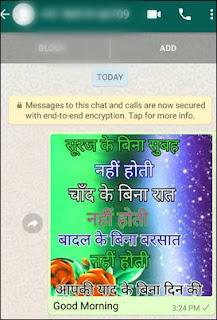




No comments